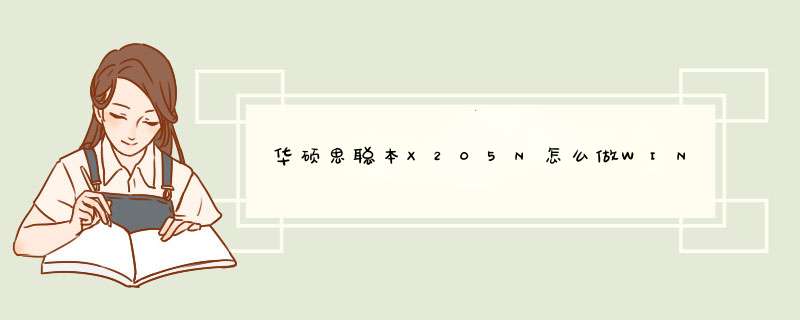
华硕思聪本X205笔记本一键u盘装系统win7教程如下:
1. 将制作好的U盘启动盘,并把下载好的镜像存储到U盘。
(U盘启动盘制作工具下载:http://www.upandashi.com/down/)
2. 接着电脑开机,设置U盘启动。
(U盘启动盘制作教程:http://www.upandashi.com/upanqidong/)
3. 重启电脑,选择【03】启动Win8PE装机维护版(新机器),回车确定。
4. 待看到PE一键装机工具页面后,在映像文件路径中,我们点击“打开”找到之前存放的镜像文件夹。
5.通常情况下,分区存放的系统镜像一般是C盘,点击“确定”。
6.接着装机工具出现提示框,这个时候我们只要点击“确定”,完成 *** 作即可。
《7》 最后一步,我们只需要耐心等待就可以直接重启全新的桌面了。
可以的。
1、开机启动笔记本,长按或不停按F2直到进入BIOS设置;
2、使用→方向键移动到Security,选择Secure Boot Control按回车,修改成Disabled;
3、接着切换到Boot,选择Launch CSM按回车,修改成Enabled,按F10保存退出;
4、插入U盘启动盘,重启过程中不停按ESC键,在d出的启动项选择菜单选择识别到U盘启动项,按回车进入,如果还找不到u盘,第2步禁用secure boot后,先F10保存重启,再执行第3步开启csm;
5、在U盘启动盘主界面选择【02】进入PE系统;
6、在桌面上运行DiskGenius分区工具,点击菜单栏的【硬盘】,选择【转换分区表类型为MBR格式】,然后点击【快速分区】进行分区;
7、接着运行【一键装机工具】,选择映像路径gho,选择安装位置如C盘,点击确定进行系统安装。
以上就是华硕笔记本电脑预装win8系统改成win7系统的 *** 作步骤,大家根据上述的步骤进行 *** 作就可以把win8换成win7系统了。
欢迎分享,转载请注明来源:内存溢出

 微信扫一扫
微信扫一扫
 支付宝扫一扫
支付宝扫一扫
评论列表(0条)